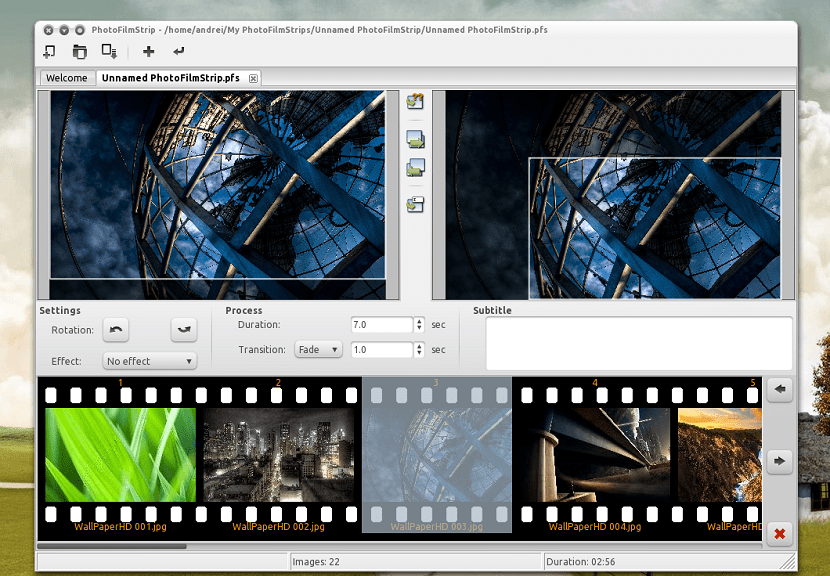
PhotoFilmStrip je program, ki vam omogoča ustvarjanje posnetkov s slikami poleg tega pa je mogoče v ustvarjanje vključiti podnapise in zvočne datoteke. Vse to lahko naredite v nekaj kliki in na zelo preprost način, samo v "shemi" povleci in spusti programskega vmesnika.
Program ima časovno črto za dodajanje slik in zvokov, v katerem lahko videoposnetku dodate podnapise.
Takšen program je zelo koristen, če morate na hitro posneti videoposnetek preprostega projekta ali preprosto sestaviti fotografije trenutka, ki jih boste združili s pesmijo po svoji izbiri in jo tako lahko pretvorili v video posnetek brez veliko truda.
To kaže, da ima svet Linuxa aplikacije za skoraj vse naloge in z zelo nizko učno krivuljo.
O programu PhotoFilmStrip
prav tako ima nekaj kul učinkov ("Ken Burns"), dodajanje komentarjev (podnapisov) z možnostjo dodajanja zvočnih datotek v ozadju diaprojekcije.
PhotoFilmStrip to idejo popelje še dlje, saj pametno uporabi učinek Kena Burnsa, pri katerem se diaprojekcija z lahkoto pomika in poveča na vsako sliko.
Tako nastane veliko bolj fascinanten in profesionalen video, ki je presenetljivo enostaven za postavitev.
Program se zažene podobno kot kateri koli drugi generator diaprojekcij.
Bolj zanimiva pa je zmožnost PhotoFilmStrip, da definira pot gibanja.
Uporabniški vmesnik je preprost, tako da lahko uporabnik s prilagajanjem diaprojekcije naredi pomembne stvari.
Na levi strani lahko uporabnik določi začetno točko gibanja. Končno točko gibanja lahko nastavite na desni strani.
V sredini lahko vidimo gumbe orodij, ki omogočajo dostop do funkcij udobja za prilagajanje poti gibanja.
Spodnje območje prikazuje vse slike, uporabljene v pravem filmu. Ta seznam podpira vstavljanje, odstranjevanje in premikanje slik.
V nasprotju z drugimi programi PhotoFilmStrip ponuja priložnost za ustvarjanje diaprojekcij v ločljivosti Full HD (1920 × 1080).
Za obdelavo video formatov MKV, MP4, SvCD, DVD in FULL HD morate imeti nameščen vtičnik gstreamer1.0.
Kako namestiti PhotoFilmStrip na Ubuntu 18.10 in izpeljanke?
Če ga želite namestiti v Ubuntu in njegove izpeljanke, je zelo enostavno, preprosto prenesite paket v obliki .deb, dvakrat kliknite, da ga namestite z našim najljubšim upraviteljem paketov in voila, brez zapletov.
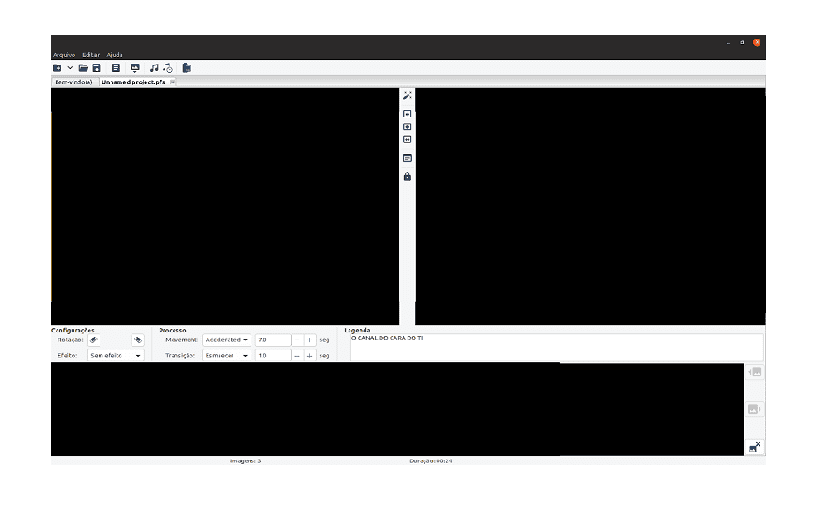
Če želite prenesti paket deb, lahko odprete terminal s Ctrl + Alt + T in v njem bomo izvedli naslednji ukaz:
wget https://cytranet.dl.sourceforge.net/project/photostoryx/photofilmstrip/3.7.0/photofilmstrip_3.7.0-1_all.deb -O photofilmstrip.deb
Končal prenos nadaljujemo z namestitvijo paketa z našim najljubšim upraviteljem paketov. Čeprav lahko to storimo tudi s terminala z naslednjim ukazom:
sudo dpkg -i photofilmstrip.deb
In odvisnosti namestimo, če jih zahteva aplikacija, z naslednjim ukazom:
sudo apt-get install -f
Kako uporabljati PhotoFilmStrip v Ubuntuju in izvedenih finančnih instrumentih?
PhotoFilmStrip je zelo enostaven za uporabo, v meniju aplikacije morate le najti aplikacijo in jo odpreti.
Biti Znotraj aplikacijskega vmesnika morajo ustvariti nov projekt, nato morajo izbrati eno ali več slik in prikazane bodo v dveh oknih.
Vsak s ploščo spremenljive velikosti. Vse, kar morate storiti, je, da prvo ploščo postavite tako, da prikaže, kje želite, da se gib začne, drugo, da se zaskoči na končno točko, PhotoFilmStrip pa bo poskrbel za vse ostalo.
Ko je to končano, lahko uporabite orodje za obrezovanje in predogled slike na levi strani za začetni okvir in predogled slike na desni strani za zadnji okvir - to bo uporabljeno za upodabljanje učinka Kena Burnsa.